
Când este necesară sincronizarea verticală NVIDIA
Este necesar să se înțeleagă prioritatea utilizatorului atunci când necesită, în general, includerea tehnologiei de sincronizare verticală, deoarece uneori are un efect nedorit asupra performanței în jocuri și întârzieri. Despre proprietățile negative ale acestei funcții se spune într-un alt articol de pe site-ul nostru cu care puteți citi accesându-se la următorul link.
Citiți mai multe: recomandări pentru deconectarea sincronizării verticale
Cu toate acestea, nu trebuie să credeți că această tehnologie are doar o parte negativă. Cel mai bine este să includeți orice videoclip de la entuziaști care prezintă aceleași cadre în jocuri atunci când este activată sincronizarea verticală deconectată. Deci, veți înțelege cu siguranță ce efect are și cum afectează productivitatea jocurilor. Să încercăm să descriem acțiunea funcției în cuvinte prin alocarea mai multor aspecte principale.

- Vsync, adică sincronizare verticală, implicit este activat atât în setările adaptorului grafic, cât și în multe jocuri. Acest lucru se face deoarece inițial funcția este destinată creșterii netezitei și eliminarea întârzierilor mici. În majoritatea cazurilor, funcționează, dar influențează valoarea FPS, deoarece principiul operațiunii constă în egalizarea ratei cadrelor cu hertele monitorului utilizat. Astfel, dacă monitorul dvs. lucrează cu frecvența de actualizare de 60 Hz, sincronizarea verticală va limita cantitatea de FPS în joc până la 60.
- Sincronizarea verticală ajută la scăderea ramelor periodice de jerking în joc dacă apar. Efectul unor astfel de atârnici se numește o jumătate de cadru și este asociat cu prelucrarea cadrelor trimise și cele care sunt deja conținute în coadă.
- Când treceți jocuri unice, VSync poate fi inclus în siguranță pentru a îmbunătăți calitatea imaginii și a oferi o mai bună netedă. În comufturile online și în alte proiecte similare, această tehnologie reduce rata de reacție în timpul fotografierii, astfel încât în astfel de jocuri este cel mai bine să se oprească pentru a evita apariția GAL-ului în aspect (întârzieri atunci când se mișcă sau apar pe ecranul noului obiecte).
Pornirea sincronizării verticale NVIDIA
Dacă, după citirea secțiunii anterioare a articolului, ați decis ca sincronizarea verticală să fie activată, veți verifica mai întâi setările implicite, deoarece adesea în driverul adaptorului grafic, această caracteristică este deja activată sau un parametru de comunicare este setat la executarea aplicației.
- Faceți clic dreapta pe locul dvs. gol pe desktop și din meniul contextual care apare, selectați panoul de control NVIDIA.
- În panoul din stânga, extindeți secțiunea "Parametrii 3D".
- Faceți clic pe rândul parametrilor 3D.
- În listă cu parametrii globali, găsiți caracteristica "Synchropulse verticală" (aceasta este sincronizarea verticală) și verificați valoarea acestuia.
- Extindeți lista valorilor de sincronizare disponibile pentru a le vedea pe toate. La alegerea unei potrivite pentru un alt material pe site-ul nostru, după cum urmează.
Citește mai mult: Selectați valoarea impulsului de sincronizare verticală din NVIDIA
- Dacă sunteți interesat de descrierea tehnologiei de la dezvoltatori, după alocarea liniei, acordați atenție textului afișat mai jos.
- În cazul unui decalaj din meci după schimbarea setărilor, utilizați butonul "Restaurare", returnând parametrii la valoarea implicită.



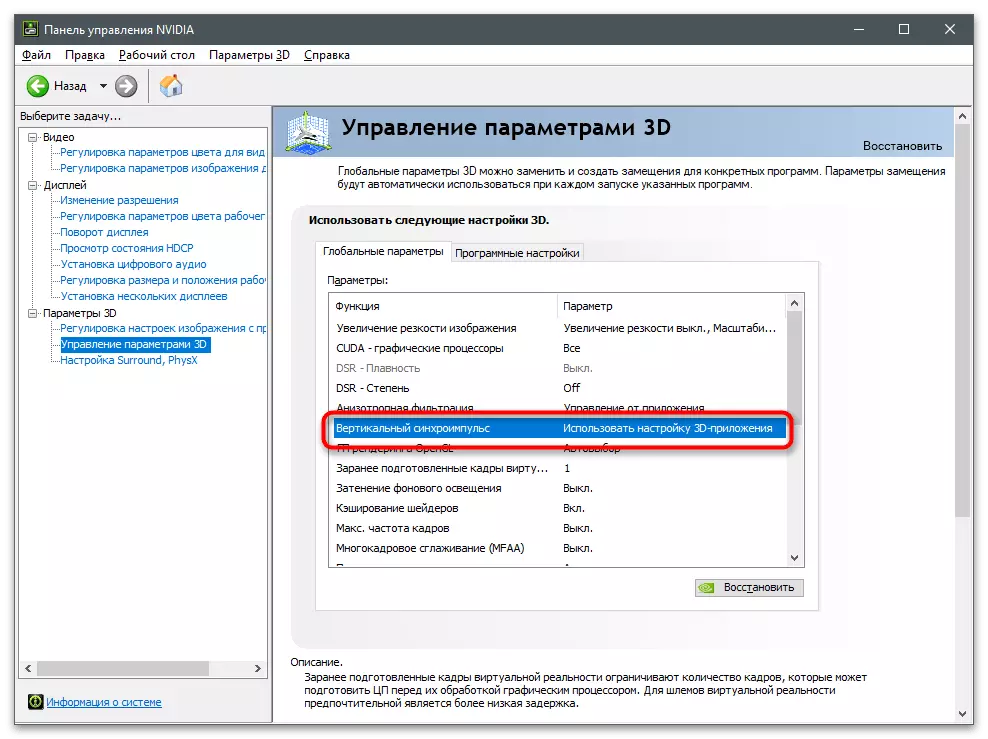


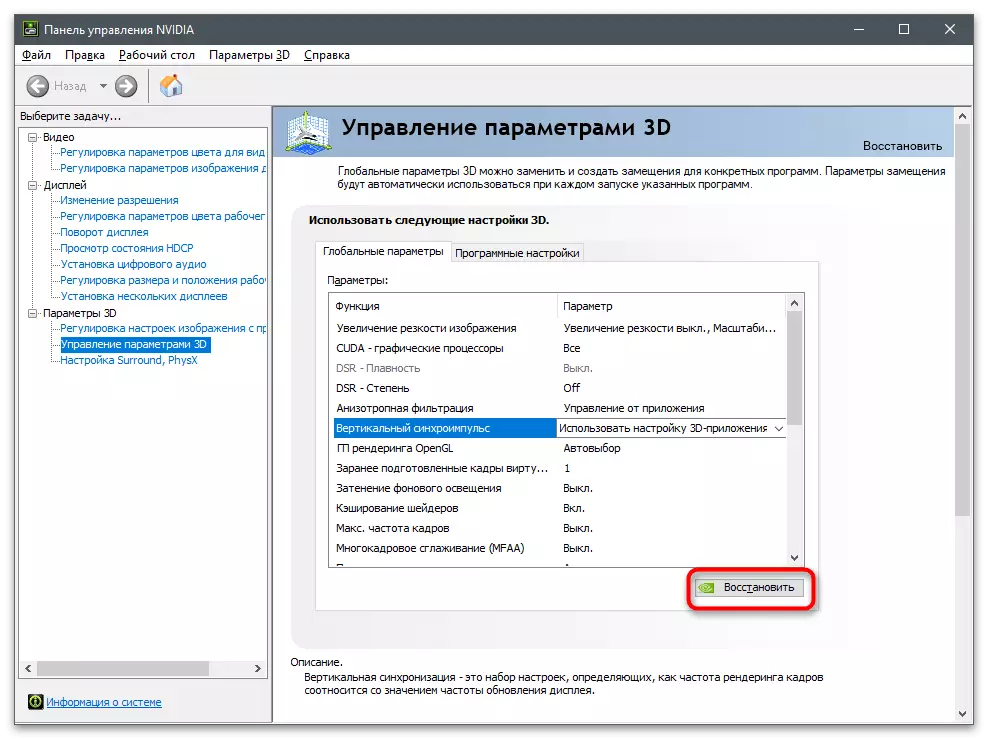
Ca vizibil, în setările cardului video NVIDIA există multe funcții mai diferite, fiecare dintre ele afectează performanța sa în jocuri. Citiți mai multe despre configurația corectă a adaptorului grafic din manualul tematic pentru următoarea legătură.
Citeste mai mult: NVIDIA Card Video Setări optime pentru jocuri
Parametrul de sincronizare verticală în jocuri
În timpul configurației sincronizării verticale în parametrii NVIDIA, ați putea observa că în mod implicit este setată setarea "Setarea aplicației 3D". Aceasta înseamnă că acțiunea funcției depinde în mod direct de care este instalat parametrul în jocul de funcționare. Aproape toate proiectele moderne din setările grafice au sincronizare verticală, astfel încât atunci când este activată în panoul de control NVIDIA, nu uitați să vizualizați starea parametrului și în joc.

